
Буквально вчера столкнулся с такой проблемой , как искажение цвета в Photoshop. На практике выглядит так. В просмотровщике фотография выглядит отлично. В телефоне фото тоже выглядит правильно и красиво. А вот открываешь фото в фотошопе, происходит какое-то волшебство. Все цвета на фотографии становятся кислотными и ненатуральными. Выглядит это вот так:

Сразу стало понятно, что где то косяк с профилями цвета. Пришлось посидеть и по разбираться. Проблема нашлась и решилась довольно быстро. Для начала пришлось заглянуть в настройки цветовых профилей. Вызвать его можно нажатием комбинации клавиш Ctrl+Shift+K откроется окно:
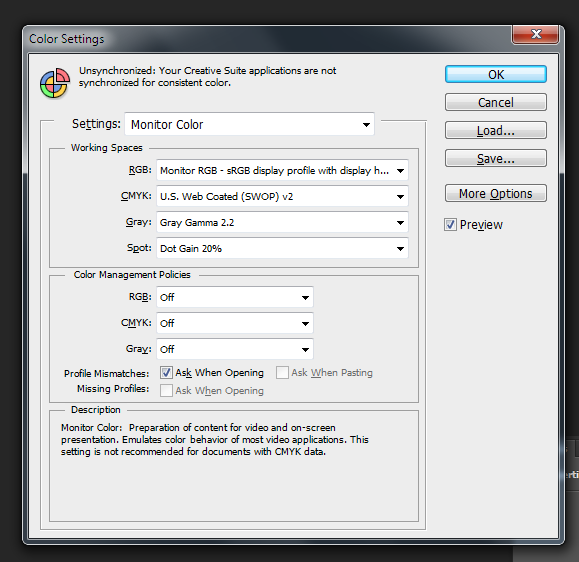
Необходимо в RGB выбрать профиль sRGB. закройте фотографию. Откройте еще раз. Появится окно:
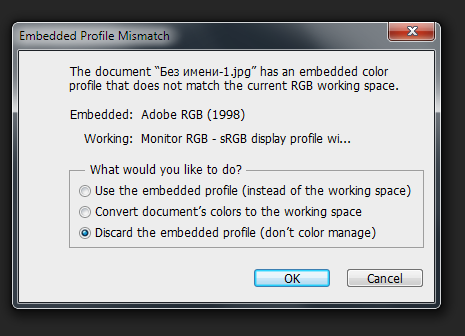
Выберите пункт don`t color manage и фотография откроет в правильном цветовом пространстве и будет выглядеть так как надо.
Careless Whisper
Ученик
(238),
закрыт
8 лет назад
У меня проблема возникла с adobe photoshop cc.
Цвета искажаются дико, то есть я обрабатываю пока в фш они одни, а как выкладываю куда-нибудь, допустим, в соц сеть – другие становятся. как это исправить? на старом фш с таким не сталкивалась 🙁
КЛДК МОСК
Профи
(957)
9 лет назад
цветовой профиль не тот, сама столкнулась с этим когда только запустила программу.
рабочая группа адоб ржб по умолчанию он открывает файл. Поменяйте на sRGB

Tatis
Искусственный Интеллект
(133770)
9 лет назад
Следить чтобы выкладываемые файлы были в цветовом режиме RGB, 8 бит;
В фотошопе нажать Ctrl+Shift+K там для RGB выбрать профиль sRGB;
Всегда смотрите что Вы делаете. Желательно еще и понимать.
Искажения цветности фото на сайтах все равно могут быть.
Что делать, если на фотографии неверные цвета?
Многие начинающие фотографы испытывают подобные проблемы. Скажем, вы сделали фотографию, загрузили ее с камеры на компьютер…и видите совсем другие цвета, не такие как там, где вы снимали. Вообще, строго говоря, фотография не может воспроизвести цвета в точности, но максимально приблизить цвет на фотографии к тому, что мы видели, можно постараться. Почему же возникают искажения цвета. Тому есть несколько причин. Мы рассмотрим их, и вы узнаете, как можно их избежать.
1. Неверные настройки камеры
В подавляющем большинстве случаев причиной искажения цвета являются неверные настройки камеры для конкретного сюжета или освещения. Например, если вы снимаете в формате JPEG, это может быть неправильно установленный баланс белого. Скажем, вы снимаете на улице в солнечный день, а баланс белого в камере установлен на “Лампы накаливания” (Tungsten). В таком случае вы получите снимок со сдвигом цветов в синюю область. Исправить такой снимок можно только в графическом редакторе, но и в этом случае результат будет намного хуже, чем если бы вы сразу поставили настройки баланса белого для дневного освещения.


Как избежать подобной проблемы?
Привыкайте всегда выставлять баланс белого в камере, максимально близкий к условиям съемки. Либо, если есть возможность, выставляйте баланс белого по листу бумаги перед съемкой. Как это сделать, указано в инструкции к любой, даже самой простой любительской компактной фотокамере. Я не касаюсь здесь съемки в формате RAW, так как те любители, которые уже снимают в RAW, знают и умеют настраивать баланс белого в своей фотокамере для любых условий съемки. Профессиональные фотографы для точной настройки баланса белого используют так называемые “серые карты”. Их можно приобрести в специализированных магазинах, торгующих профессиональным фотооборудованием.
2. Качество освещения.
Освещение в фотографии оказывает огромное влияние на цвет. Естественный свет передает цвета более точно, чем искусственный. Хотя, качественные источники студийного света, в том числе и лампы накаливания или галогенные лампы, также передают точный цвет, при условии правильных настроек фотокамеры. Я имею ввиду такой искусственный свет, как люминесцентные или энергосберегающие лампы. Спектр светящейся в них газовой смеси или паров ртути имеет дискретный, то есть прерывистый характер. Естественный же свет имеет непрерывный спектр излучения. На картинке показано сравнение спектра лампы накаливания и энергосберегающей лампы.

В результате при искусственном освещении подобными источниками возникают “провалы” в некоторых областях света, отраженного от предметов, то есть того света, который воспринимает сенсор камеры. Эти “провалы” и обуславливают искажения цвета на фотографии, даже при верно выставленном балансе белого. Кроме того, прерывистый спектр излучения оказывает негативное влияние на здоровье человека.
3. Проблемы с отображением цветов на мониторе.
Если у вас неправильно настроен монитор, цвета непременно будут искажены. В этом случае желательно провести настройку или аппаратную калибровку монитора. Это особенно важно, если вы планируете профессионально заниматься фотографией или печатать свои работы. Хорошие аппаратные калибраторы выпускает фирма Datacolor.

4. Проблемы с камерой.
Это самый худший вариант. Если вам не удается настроить свою камеру так, чтобы она выдавала адекватные цвета, возможно, существует проблема с матрицей или электроникой. В этом случае лучше обратиться за помощью к квалифицированным специалистам авторизованного сервисного центра. Если дефект камеры обнаружился в период действия гарантии, ремонт или замену камеры вам произведут бесплатно.
Еще уроки из рубрики “Приемы и техники”

Как совместить вспышку и естественный свет
Сочетание естественного света и вспышки – не самая простая техника. Ведь при её использовании вы опираетесь на правила съемки двух разных видов освещения сразу….
Читать дальше →
04/09/2018.
Фотосъёмка — Приемы и техники.
Перевод: Алексей Шаповал
18 783
0

Как имитировать естественное освещение
Вспышки обычно считают тем инструментом, который используется в помещении и уж никак не в горных регионах с переменчивой погодой. Сейчас на улице +23, а через минуту налетит ветер…
Читать дальше →
17/08/2018.
Фотосъёмка — Приемы и техники.
Перевод: Алексей Шаповал
16 240
2

Скоростная съемка: руководство для новичков
Чувствуете ли вы «Жажду скорости»? Вы наверняка видели крутые фотографии, когда определенное динамическое действие показывается навеки застывшим во времени, и хотели…
Читать дальше →
20/11/2017.
Фотосъёмка — Приемы и техники.
Перевод: Алексей Шаповал
40 483
11

Съёмка дикой природы: творческое размытие
Исследовать новые техники съемки и делиться ими с другими – один из самых приятных аспектов работы профессионального фотографа дикой природы. Это мотивирует меня постоянно…
Читать дальше →
24/08/2017.
Фотосъёмка — Приемы и техники.
Перевод: Алексей Шаповал
16 720
2

Поляризация: необычные цветовые эффекты
Поляризованный свет – это свет, волны которого колеблются в одном направлении. Можно создать потрясающие фотографии с замерзшими кристаллами льда, которые…
Читать дальше →
19/05/2017.
Фотосъёмка — Приемы и техники.
Перевод: Алексей Шаповал
17 970
3

Как создать фокальную точку на фотографии
Фокусная (фокальная) точка – термин, который часто используют фотографы и блоги о фотосъемке. Они говорят: «Создайте фокальную точку. Она должна быть первым и последним местом…
Читать дальше →
20/03/2017.
Фотосъёмка — Приемы и техники.
Перевод: Алексей Шаповал
41 145
7

Хроматические аберрации: как исправить недостаток
Хроматическая аберрация — это нарушение цветопередачи, которое проявляется в виде «бахромы» (контура) на контрастных объектах. Поговорим о том, какие бывают виды аберраций, почему они возникают и как от них избавиться.
Какими бывают цветовые искажения на снимках
Эффект хроматической аберрации возникает в тот момент, когда луч света проходит через линзу объектива, преломляется и распадается на спектральные цвета (от красного до фиолетового). Все цвета разноволновые по длине, поэтому у каждого будет собственный угол преломления, что в результате приводит к возникновению на фотографии разного рода искажений: цветовых полос, бликов или колец.
Показатели аберрации:
- цветные полосы по контуру объектов;
- радужные блики;
- разноцветные круги;
- нивелирование границ между контрастными объектами;
- падение четкости на локальных участках снимка;
- плавный переход одного цвета к другому на границах снимаемого объекта.
Проще говоря, хроматическая аберрация в фотографии — это цветовые искажения на изображении.

Пример хроматической аберрации
Классификация искажений
Хроматические аберрации оптических систем были теоретически обоснованы в позапрошлом столетии немецким математиком Ф. Л. Зейделем. Всего было выделено 5 разновидностей искажений. Они относились к монохроматическому, то есть черно-белому изображению, когда все лучи имеют одну длину волны. Позже, когда появилась цветная пленка, были обнаружены еще и цветовые аномалии.
Монохроматизм — погрешность, присущая оптике. Аномалии появляются оттого, что поверхности, преломляющие лучи, не могут собрать световые потоки в одну точку, если те падают на плоскости под большими углами.
Выделяют следующие типы аномалий:
Сферическая аберрация
Это нивелирование границ между объектами, которые слишком контрастны по отношению друг к другу. Возникает из-за несовпадения фокусов для лучей света проходящих на разных расстояниях от оптической оси.
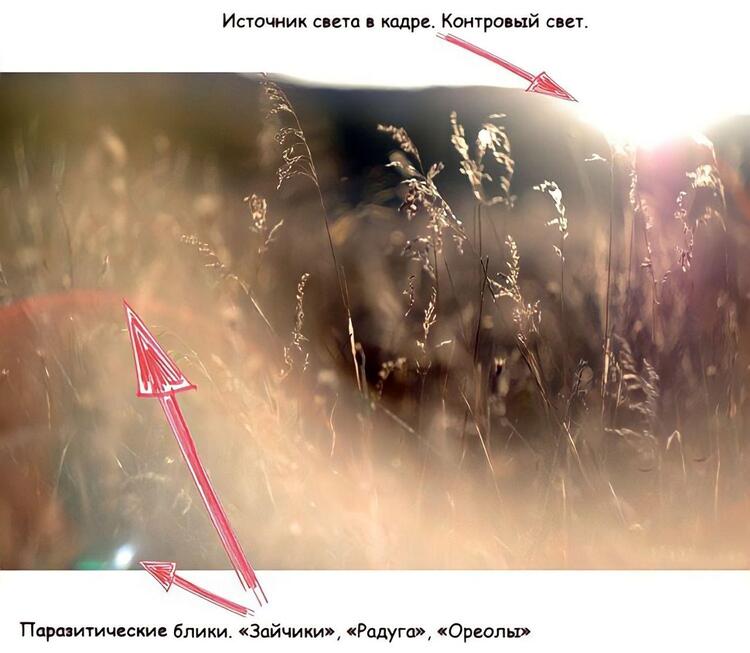
Пример сферической аберрации
Кома
Выглядит как размытость по краям объекта, на профессиональном жаргоне называют «коматической засветкой». Также может иметь вид капли или кометы с большим светящимся хвостом. Вызывается разницей преломления между лучами, исходящими из одной точки, когда одна часть лучей проходит по краю объектива, а другая по центру.
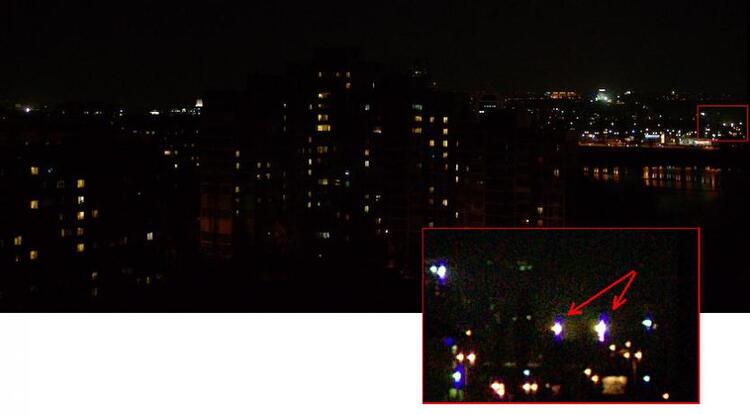
Пример комы
Астигматизм
Изображение получается резче на одном участке фото, чем на другом. Появляется вследствие того, что лучи, находящиеся вне оптической оси объектива, имеют различные точки сходимости.

Астигматизм фотографии
Кривизна
Также проявляется неравномерной четкостью по всей поверхности снимка из-за особенностей формы линзы.

Кривизна поля изображения
Дисторсия
Это искажение прямых линий. В результате предметы по краям кадра выглядят неестественно сплюснутыми или вытянутыми. Об этом явлении мы поговорим чуть ниже.

Дисторсия
Сферическая и хроматическая аберрации, а также дисторсия — это основные искажения линз.
Главные типы аберраций
Итак, выделяют два основных вида искажений: те, что связаны с геометрией, и цветовые. Первый тип — это дисторсия, эффект, который легко убрать в программе для редактирования фото. Данное явление хорошо знакомо владельцам широкоугольных объективов, когда картинка по краям получается выпуклой или вогнутой.
Второй вид — непосредственно хроматическая аберрация, которая делиться на два подвида: продольная аберрация и поперечная. Причина хроматической аберрации заключается в явлении дисперсии и связана с разложением цвета на световые волны. А причина геометрической аберрации — в дисторсии и связана с кривизной волны. Оба эффекта обязаны своим явлением форме линзы, но если геометрию еще можно исправить, то убрать хроматическую аберрацию целиком не получится. Можно только свести их к минимуму.
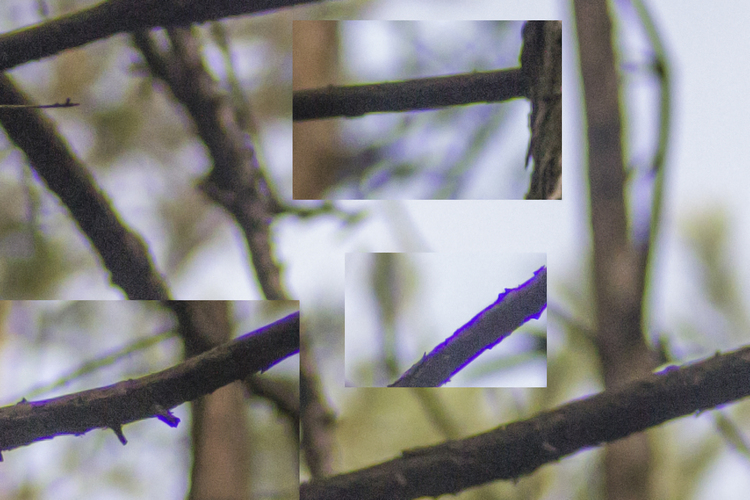
Цветовые искажения практически невозможно убрать полностью
Продольная аберрация
Мы уже знаем, что свет при попадании на линзу преломляется и распадается на цвета радуги. Каждый цвет обладает разной длиной волны. Поэтому угол преломления у всех оттенков будет свой. Например, синий излучает сильнее, поэтому точка, где лучи сойдутся воедино, будет располагаться ближе к линзе. С красным цветом все наоборот.
Хроматизм положения (как еще называют продольную аберрацию) — это расхождение между показателями вышеупомянутых цветов. Если, например, равняться по красному цвету, то все части изображения, которые содержат синий цвет, окажутся не в фокусе. Избавиться от данного явления целиком нельзя. Можно лишь уменьшить его проявление до той степени, когда человеческий глаз перестает видеть различия.
Этого можно добиться использованием двух линз: сферической и обратно вогнутой. Первая будет рассеивать пучки света и отклонять их от изначальной оси. Вторая — собирать обратно, нейтрализуя действие первой. В результате мы получим необходимый оттенок. Такие линзы называют ахроматическими. Стоит отметить, что дешевая оптика «хроматит» гораздо сильнее, чем объективы элитной серии, так что обращайте внимание на качество оптической системы. Такие дуплеты устраняют большинство разновидностей аберраций.
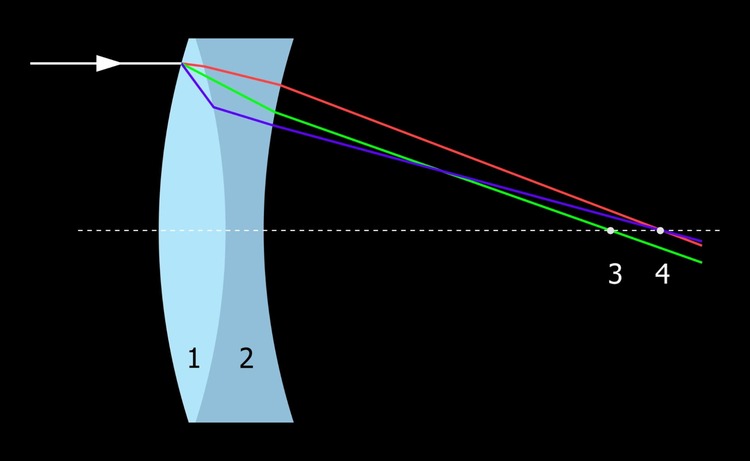
Принцип построения ахроматической линзы
Хроматизм увеличения
Его также называют поперечной аберрацией. Возникает тогда, когда волны различной длины фокусируются в разных точках одной фокальной плоскости. Это та самая «бахрома», о которой мы упоминали в начале статьи. Чаще всего цвет искажается на периферии снимков и не возникает в центре. Бороться с этим эффектом путем уменьшения диафрагмы бесполезно. Зато можно исправить аберрации при постобработке.
Нередко при съемке фотографу приходится сталкиваться с двумя типами аберраций: продольной и поперечной. В этом случае в процессе съемки избавиться лучше от хроматизма положения, стараясь уменьшить значение диафрагмы. А проблему хроматизма увеличений решать уже при наличии соответствующего ПО.

Хроматизм увеличения
Как избавиться от хроматических аберраций во время съемки
С цветовыми аномалиями можно справиться в процессе постобработки. Но более действенный результат вас ожидает, если вы начнете бороться с проблемой еще перед началом съемки. Вот несколько практических советов, следуя которым вы сможете свести к минимуму проявление аберрации.
- Ставьте узкую диафрагму
- Располагайте важные объекты подальше от периферии
- Снимайте со средним фокусным расстоянием
- Избегайте контрастов
- Покупайте качественные объективы
Закрытие лепестков до f/2.8 — f/4 позволит минимизировать выраженность искажений. Чтобы компенсировать потерю света, увеличивайте светочувствительность и выдержку.
Линза имеет свойство создавать искажения как раз по краям снимка, поэтому если другого выхода нет — нарушьте правило третей и скомпонуйте кадр со значимым объектом в центре. Конечно, во всем следует руководствоваться чувством меры и оставить данный пункт на крайний случай.
Это поможет сделать дефекты менее заметными. Как вариант, вы можете снять одну и ту же картинку с разным фокусным расстоянием, а потом сделать компоновку в графическом редакторе.
На фоне яркого неба ветви деревьев вероятнее всего приобретут цветную окантовку. Если есть возможность, перенесите часы съемки, измените фон или отредактируйте кадр в программе. В последнем случае съемку лучше производить в RAW формате, аберрации легче всего устраняются в специальном модуле «Камера RAW» в Фотошопе.
Дорогая оптика изготовлена из хороших материалов и проектируется с использованием больших компьютеров для проведения головоломных расчетов и моделирования высокого уровня, что в итоге приводит к подавлению искажений различных типов. Но такое «стекло» и стоит отнюдь не копейки.
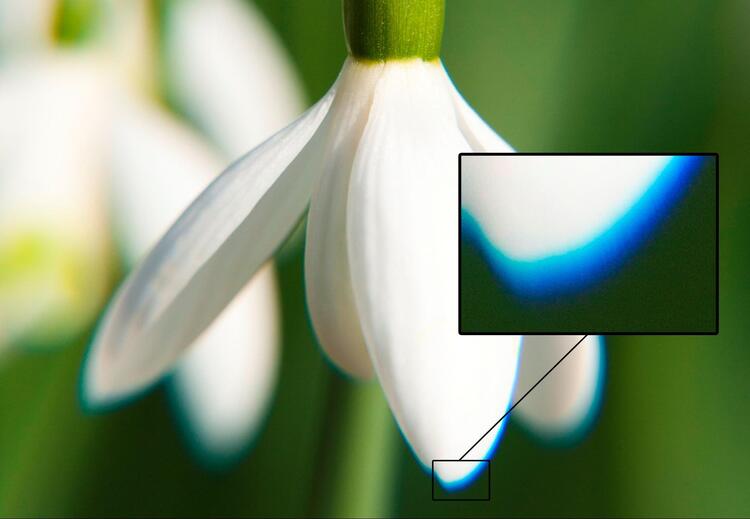
Используйте все возможные методы, чтобы подавить искажения еще на этапе съемки
Удаление хроматических аберраций в фоторедакторе
В статье мы рассмотрим как ликвидировать искажения на примере редактора Photoshop. Благодаря этому редактору
вы сможете исправить большинство различных дефектов и нарушений, возникших в процессе съемки. Как выглядит хроматическая аберрация? Обратите внимание на пример, расположенный ниже:

Цветной кант на шляпе свидетельствует о наличии хроматизма
Она проявляется в виде зелено-красной окантовки по краям шляпы ковбоя. Именно от этой неприятности мы и будем избавляться, причем сделаем это несколькими способами.
Метод 1. Камера RAW
Данный модуль является встроенным, начиная с версии Photoshop СC. В ранних модификациях его придется ставить вручную. Однако если вы постоянно работаете с фотографиями, то это скорее необходимость, чем вынужденная мера.
Откройте снимок в «Камере RAW». Выберите опцию «Коррекция дисторсии» —> «Цветность». Поставьте галочку напротив пункта «Удалить хроматическую аберрацию» и цветная окантовка по полю шляпы исчезнет.
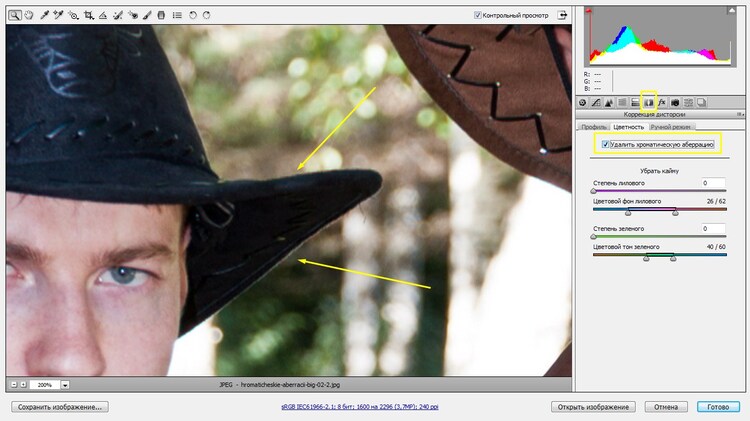
Камера RAW — самый легкий способ устранения аберраций
Метод 2. Размытие по Гауссу
Переместите изображение на рабочую область программы. Сделайте дубликат слоя (Ctrl+J). Далее пройдите по пути «Фильтр» —> «Размытие» —> «Размытие по Гауссу…» и установите значение на 4px. Затем поменяйте параметр наложения для копии слоя на «Цветность». Сравните эффект до и после на скриншотах:
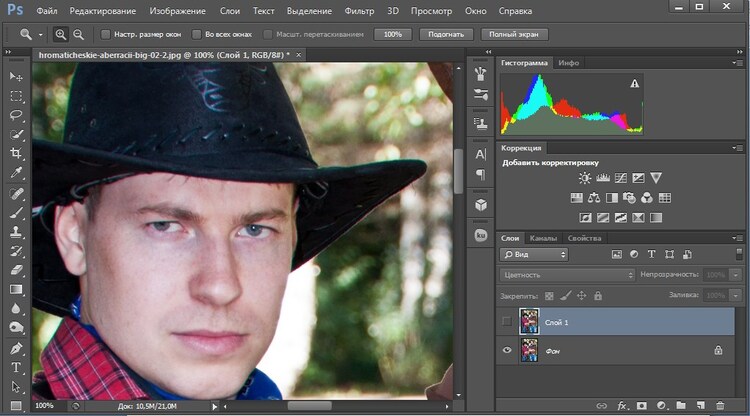
До
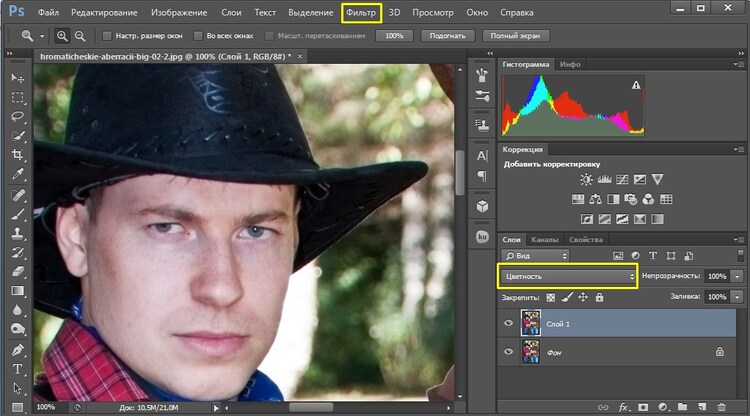
После
Метод 3. «Губка»
Хроматические аберрации на фото легко устранить при помощи инструмента «Губка». Все участки, к которым прикасается этот инструмент, обесцвечиваются. Посмотрите местонахождение «Губки» на скриншоте, выберите ее, установите значение нажима на 100% и, приблизив нужную область, аккуратно пройдитесь вдоль краев шляпы.
Работать нужно аккуратно, чтобы случайно не удалить цвет на соседних участках. Данный способ более затратный по времени, чем два других, но если с их помощью не удается достичь приемлемых результатов, то используем «Губку».
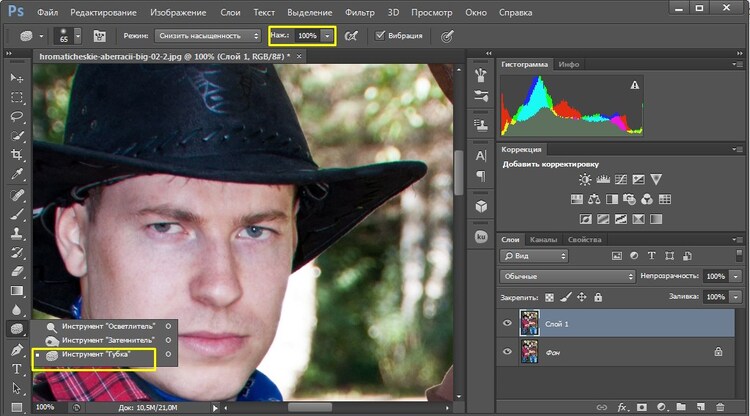
Устранить несовершенства можно при помощи инструмента «Губка»
Как сделать хроматические аберрации
Вся статья была посвящена тому, как избежать цветовых погрешностей на снимках, но иногда их добавляют специально на изображения для создания интересных эффектов. Поэтому теперь давайте научимся создавать искажения!
Выберите подходящую картинку, откройте в программе и, не делая копии слоя (!), перейдите во вкладку «Каналы». Здесь вы видите иконки, которые обозначают три RGB-цвета: красный, зеленый и голубой. Выберите один из каналов. «Глазики» напротив других слоев автоматически отключатся. Ваша задача включить верхний, цветной слой. При этом «глазики» опять зажгутся напротив всех слоев, но выделенным должен быть только один! Пусть это будет зеленый.
Возьмите инструмент «Перемещение» и на выделенном активном слое канала начните сдвигать изображение влево или вправо. Корректируйте степень толщины цветовых линий углом сдвига. То же самое вы можете проделать и с другими каналами. Это достаточно простой способ, который помогает добиться любопытного эффекта.
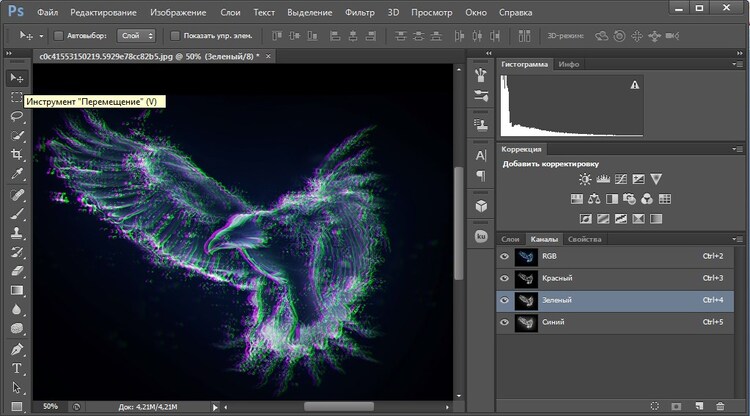
Применяйте цветовые искажения для добавления необычных эффектов
ФотоМАСТЕР — программа для стильной обработки
Кстати, об эффектах. Хотим вам рассказать об одной занятной программе, с помощью которой вы сможете добиться интересных снимков. ФотоМАСТЕР обладает русскоязычным интерфейсом, поэтому никаких головоломок с пониманием меню и лихорадочных метаний среди кнопок не возникнет. 100+ уникальных фильтров, способных подчеркнуть настроение фотографии, полуавтоматизированный процесс работы, который позволит выделить лучшие стороны снимка в несколько кликов, и несложная замена фона — вот чем вам понравится эта программа.
Среди других возможностей ФотоМАСТЕРА:
- пресеты для эффектной бьюти-ретуши;
- инструменты для пластики лица и фигуры;
- функция пакетной обработки снимков;
- быстрое удаление ненужных предметов или людей из кадра;
- изменение цвета отдельных элементов;
- обрезка и исправление геометрических искажений.
Избавиться от дисторсии легко. Загрузите снимок, зайдите в раздел «Инструменты» –> «Геометрия». Потяните бегунок на шкале «Дисторсия» влево, если хотите исправить вогнутость, и вправо, если требуется уменьшить выпуклость. Скачайте фоторедактор и добивайтесь идеальных снимков, убирая искажения любого рода!
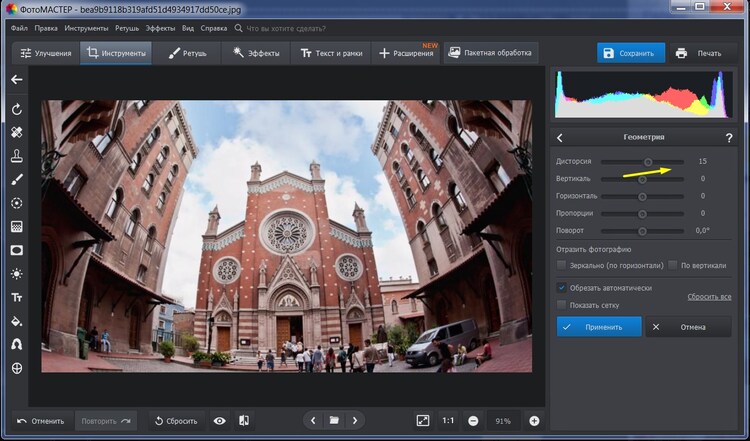
Уберите дисторсию одним движением
Подводим итоги
Хроматическая аберрация линзы — это дефект, с которым фотографы борются с момента возникновения цветной пленки. Еще 20 лет назад, когда техника и графические редакторы не были особо качественными, хроматика сильно отравляла жизнь фотоделов. Сегодня большинство искажений можно устранить либо во время подготовки к съемке, либо при помощи постобработки. Не допускайте, чтобы в результате хроматической аберрации ваши фотографии потеряли привлекательность. Следуя информации из этой статьи, вы сможете избежать грубых ошибок.
Эти статьи могут вам понравиться:
При открытии Photoshop автоматически появляется большое диалоговое окно, в котором вы можете выставить различные настройки. При помощи параметра «Баланс белого» выберите одну из предустановленных цветовых температур. Отрегулируйте баланс белого на камере для предотвращения возникновения цветовых искажений. В качестве альтернативы вы можете поэкспериментировать с регулятором цветовой температуры, чтобы убрать желтизну на фотографии. Не забудьте обратиться к параметру «Цветовой тон» для выполнения окончательной настройки.
Если изображение представлено только в формате JPG, его необходимо сначала преобразовать в цветовую модель CMYK — так вы сможете отдельно работать с желтым оттенком. Для этого нажмите на «Изображение | Режим | CMYK». Поскольку CMYK представляет собой более широкое цветовое пространство по сравнению с RGB, Photoshop оценивает точные оттенки при помощи цветового профиля. Преобразование цветов подтверждается в отдельном диалоговом окне. На панели «Слои» нажмите кнопку с кругом, наполовину залитым белым цветом, чтобы наложить новый корректирующий слой, и затем выберите «Градационная кривая». В появившемся окне в нижнем раскрывающемся меню выберите цвет «Желтый». Затем потяните верхний правый угол градиента немного вниз до тех пор, пока вас не устроит результат изображения.
